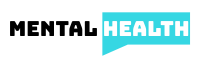Безплатни приложения и разширения, които подобряват производителността и обучението
Следните приложения, разширения и функции на програмата улесняват разсеяните студенти (и възрастни) да се възползват по-добре от времето, прекарано на таблети и компютри, за да бъдат организирани и да практикуват по-добри умения за четене и писане - без значение платформа.
Инструменти за оставане на задача
Тези инструменти са базирани на техниката Помодоро: работете стабилно за определен интервал от време, след което си правите петминутна почивка. Тези програми могат да помогнат на учениците да премахнат разсейванията, докато работят, като блокират достъпа до съдържание, което не се използва за учене.
Как? Те работят, като етикетират сайтовете като „блокирани“ или „разрешени“, така че студентите да не губят време в Twitter или Fortnite, когато трябва да работят.
- Блокиране на сайта (Разширение за Chrome)
- Остани съсредоточен (Разширение за Chrome)
- Строг работен поток (Разширение за Chrome)
- Самоконтрол(Apple)
- Настройки> Време за престой> Съдържание и поверителност> Ограничения (Вграден в iOS 12 за Apple)
- Блокиращ студена Турция (Microsoft)
Инструменти, за да останете организирани
Всичко трябва да остане на определеното му място. Това е ключов принцип на организацията, но черната дупка в раницата на вашето дете доказва, че то не се взима под внимание. Избягвайте да губите важна информация, като съхранявате бележки - и друга важна информация - цифрово или в облака.
[Безплатно изтегляне: 10 решения за дезорганизация в училище]
Забележка
- OneNote от Microsoft: Предлага се като инсталирано уеб приложение или безплатно онлайн, тази програма ви позволява да създавате споделени тетрадки за една или няколко теми; добавете PDF файлове или снимки; рисувайте бележки, ако използвате таблет; и си сътрудничат в реално време. Бележките се записват в облака и програмата е агностична, така че достъпа до тях може да бъде достъпна навсякъде, ако ученикът остави устройство в училище или в дома на баба. Просто влезте в COM.
- Пазете от Google: Това е като бележки от Post-It за стероиди. Правете си бележки върху цифров лепенка, който можете да експортирате в Google Doc, за да продължите да развивате мисли, които стават твърде дълги. За да организирате бележки, маркирайте ги с обща тема или цвят и планирайте напомняния за чувствителни към датата теми. Лесно споделяйте със сътрудници и достъп до тях от всяко влизащо устройство.
- Приложение за бележки от Apple: Това приложение се интегрира с камерата на устройството и с продуктите на Apple чрез iCloud. Използвайте го, за да вмъкнете скици, въведете или добавете снимки.
Облачно съхранение на файлове
-
Google Drive: Интегрира се с всички приложения от Google Suite. Той осигурява неограничено съхранение за училищни акаунти и 15 GB за лични. Използвайте го за създаване на споделени файлове и папки, за да организирате документи по тема и за сътрудничество в реално време. Учениците винаги трябва да започват с отваряне на подходящата папка и създаване на документ от там, така че автоматично да се запишат в организирана йерархия.
[Приложения и инструменти, които повишават четенето, писането и организацията] - OneDrive: Това е версията на Microsoft за онлайн съхранение. Той се интегрира с всички приложения на Office Online / Office 365. Съхранението на училищните акаунти зависи от закупения план, а личните акаунти идват с 5 GB. Използвайте го за създаване на споделени файлове и папки и за сътрудничество в реално време - студентите могат да работят заедно във файлове едновременно.
- Dropbox: Личните акаунти са ограничени до 2 GB хранилище, а училищата обикновено не купуват акаунти за ученици. Той не е вграден в някакъв конкретен набор от инструменти, но позволява инсталиран достъп на устройството на повечето устройства. Използвайте го, за да запазвате споделени файлове и папки.
Инструменти за подобряване на писането
Писането отнема огромна концентрация и това може да бъде много трудно за учениците с проблеми, свързани с вниманието. Мнозина имат страхотни идеи в главата си, но пускането им по организиран начин е голямо предизвикателство. Инструментите за диктовка могат да премахнат това препятствие.
Реч-към-текст
Chrome:
- Инструмент за гласово въвеждане: Вграден в Google Документи и Google Слайдове, този скрит скъпоценен камък е достъпен от падащото меню Инструменти и използва вградения микрофон на вашия Chromebook за работа. Това работи най-добре в гъвкава класна стая, където учениците могат да намерят тихи ъгли за работа или за извършване на домашна работа.
- VoiceIn: Това разширение добавя микрофон към браузъра за функционалност на глас в текст извън Google Документи. След като говорите нормално в микрофона, думите се появяват.
Apple:
- Клавиш за микрофон: На клавиатурата на iPhone и iPad използвайте този инструмент с всяко приложение, като говорите в устройството, вместо да пишете.
- с горещи клавиши Това приложение позволява на потребителите да активират вграден микрофон за диктовка.
Microsoft:
- диктува: Активирайте този бутон - вграден в Office 365 (Word, PowerPoint и Outlook) и след това проговорете във вградения микрофон на вашето устройство.
Инструменти за изграждане на умения за четене
Функционалността на текст в реч е достъпна на повечето устройства и може да помогне за предоставянето на аудио, за да помогне на учениците с леко разсейване при четене на дълги пасажи.
Chrome:
- четец екранен четец: Вграден в операционната система, този инструмент се използва широко от хора със зрителни увреждания и слушат текст на екрана, който се чете на глас.
- Чети пиши разширение: Чете думи, пасажи или цели документи на глас с подчертаване и показва значението на думите в речника.
- Чети на глас разширение: Чете статия с едно щракване на бутон и позволява на потребителите да избират от няколко гласови опции и скорост на четене.
- Говорете го разширение: Чете избрания текст на глас с бутон за пауза за лесни прекъсвания.
- Меркурий четец разширение: Изчистете елементарността от вашата уеб страница! Активирайте това разширение, за да премахнете всичко освен текста - включително страничните надписи, текстовите полета или колоните.
- BeeLine Reader разширение: Добавете цвят на градиента към всеки ред текст, за да помогнете при проследяването и четенето.
Apple:
- Използвайте настройките за достъпност, вградени в операционната система, като...
- Избор на говорене: Чете маркиран пасаж
- Говори екран: Четете цялата страница отгоре надолу с прекарване на пръст с два пръста
Microsoft:
- Потапящ четец: Този инструмент за Word Online, намиращ се в менюто View, чете текста на глас. Майкрософт Уърд: Персонализирайте лентата на Office, така че инструментът Select and Speak да е наличен в лентата с инструменти. След това изберете текста, който да се чете на глас.
Уебсайтове:
- Rewordify.com: Копирайте и поставете текст от друга статия в сайта. Той подобрява четимостта, като коригира нивото на четене - облекчава сложността на структурата на изречението и речника, за да подпомогне разбирането.
- Учене Съюзник: Онлайн библиотека за аудиокниги за студенти, които се класират.
[14 ученически джаджи, които желаете да сте имали миналата година]
Този съвет дойде от „Приложения, разширения и технически средства за мозъци с ADHD: Ръководство за обучение, ”ADDitude вебинар, воден от Жанет ДеСенцо през октомври 2018 г., която вече е достъпна за безплатно преиграване.
Актуализирано на 18 октомври 2019 г.
От 1998 г. милиони родители и възрастни се доверяват на експертните насоки и подкрепа на ADDitude за да живеят по-добре с ADHD и свързаните с него психични заболявания. Нашата мисия е да бъдем вашият доверен съветник, непоколебим източник на разбиране и насоки по пътя към уелнес.
Вземете безплатна емисия и безплатна електронна книга ADDitude плюс спестете 42% от цената на корицата.